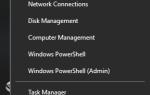Czy doświadczasz sytuacji, w której Twój komputer nie włącza się, ale tylko wydaje ciągły dźwięk? Nie jesteś sam. Dobra wiadomość jest taka, że mamy dla Ciebie odpowiednie poprawki.
Ten problem napotyka kilku użytkowników systemu Windows; monitor jest pusty, wentylator systemowy pracuje, ale procesor wydaje sygnały dźwiękowe w określonej kolejności. Jednak w sytuacji, gdy uruchomisz komputer i rozlegnie się sygnał dźwiękowy. Oto, co myślimy:
- Jeśli jest to 1 sygnał dźwiękowy, problem dotyczy karty graficznej
- Jeśli są to 2 do 3 sygnałów, problem dotyczy pamięci RAM
- Jeśli emituje ciągły sygnał dźwiękowy, procesor nie działa poprawnie.
Dlatego w tym poście zajmujemy się problemem ciągłego sygnału dźwiękowego związanego z procesorem. Sprecyzujemy kilka przyczyn tego problemu, w szczególności kartę graficzną i pamięć RAM.
Co mogę zrobić, gdy komputer nie uruchamia się i emituje sygnał dźwiękowy?
- Sprawdź kartę graficzną
- Sprawdź pamięć RAM
- Sprawdź połączenia komputera z dyskiem twardym
- Wymień dysk twardy (HDD)
Rozwiązanie 1: Sprawdź kartę graficzną
Najpierw musisz sprawdzić, czy karta wideo jest zakurzona lub uszkodzona. Zakurzona karta graficzna może również uniemożliwić włączenie komputera. Dlatego musisz wyczyścić kartę graficzną / kartę graficzną. Aby to zrobić, musisz zdobyć zestaw narzędzi inżynieryjnych.
Czasami wadliwa karta wideo może powodować ciągły dźwięk komputera. Możesz także wymienić wadliwą kartę wideo na nową od Amazon. To obejście ma długą drogę do rozwiązania problemu „mój komputer się nie włącza…”.
- CZYTAJ TAKŻE: Jak naprawić błąd video_tdr_failure (nvlddmkm.sys) w systemie Windows 10
Rozwiązanie 2: Sprawdź pamięć RAM
Ponadto wadliwa pamięć RAM może również uniemożliwić włączenie komputera. Dlatego też musisz to sprawdzić.
Musisz najpierw sprawdzić, czy pamięć RAM jest mocno włożona, czy poluzowana. Czasami przenoszenie laptopa może spowodować poluzowanie pamięci RAM. Powoduje to problem „mój komputer nie włącza się tylko ciągłe sygnały dźwiękowe”.
W międzyczasie musisz ponownie umieścić pamięć RAM w gnieździe i upewnić się, że jest dobrze dokręcona. Jeśli jednak pamięć RAM jest uszkodzona, uzyskaj zamiennik od Amazon lub sklepu komputerowego w pobliżu.
Jeśli komputer nie włącza się po wypróbowaniu tego rozwiązania, możesz przejść do następnego rozwiązania.
Rozwiązanie 3: Sprawdź połączenia komputera z dyskiem twardym
Czasami podczas przenoszenia komputera w górę lub w dół przewody mogą być odpięte i być w stanie chwiejności. Dlatego musisz sprawdzić połączenia PC-HDD i dokręcić połączenie.
Ponadto możesz oczyścić komputer z kurzu, ponownie osadzić pamięć RAM, procesor / HSF, karty graficzne i PCI, a następnie zastosować mieszankę termiczną, aby je wyważyć.
- CZYTAJ TAKŻE: Dysk twardy nie wyświetla się w systemie Windows 10, 8.1, 8 [Poprawka]
Uwaga: Potrzebujesz śrubokręta, aby połączyć i zmontować komputer. Ponadto potrzebujesz przewodnika technicznego od producenta komputera, jeśli nie masz doświadczenia technicznego. Wykonaj następujące kroki, aby sprawdzić połączenia i rozwiązać problem:
- Wyłącz komputer i wyjmij baterię. Następnie otwórz obudowę komputera.
- Odłącz dysk twardy od komputera.
- Wyczyść wszystkie porty i przewody łączące dysk twardy z komputerem, a także sprawdź kable SATA i zasilające.
- Nałóż pastę termiczną na procesor.
- Wymień wykryte wadliwe kable i napraw luźne połączenia.
- Ponownie umieść karty RAM, CPU / HSF, GPU i PCI
- Teraz podłącz ponownie dysk twardy do komputera. (Upewnij się, że wszystkie połączenia są mocno dokręcone.
- Dlatego podłącz baterię i włącz komputer.
Możesz także wykonać kontrolę dysku twardego za pomocą jednego z programów do sprawdzania dysku twardego z tej dedykowanej listy.
Zalecamy jednak skonsultowanie się z technikiem komputerowym, który pomoże ci w rozwiązaniu tego problemu.
Rozwiązanie 4: Wymień dysk twardy (HDD)
Wadliwy dysk twardy może również powodować problem z „… komputerem nie włącza się tylko ciągły dźwięk”. Dlatego może być konieczne uzyskanie wymiany.
Jednak przed wymianą dysku twardego zalecamy najpierw przetestowanie dysku twardego. Możesz użyć testera dysku twardego. Możesz także usunąć dysk twardy, podłączyć go do innego komputera, aby uzyskać dostęp do plików i folderów, a także sprawdzić, czy uruchamia się z dysku twardego. Jeśli komputer nie jest w stanie zidentyfikować i uzyskać dostępu do dysku twardego, zdecydowanie musisz go wymienić na nowy.
Jeśli jednak komputer może zidentyfikować i dać dostęp do dysku twardego; wtedy kabel SATA może być uszkodzony. Z drugiej strony kabel SATA łączy dysk twardy z płytą główną. Zdecydowanie zalecamy zakup zamiennika od Amazon. Możesz przeprowadzić wymianę przez profesjonalnego inżyniera komputerowego.
Czy udało nam się rozwiązać problem „komputer nie włącza się tylko ciągłe sygnały dźwiękowe”? Daj nam znać, dzieląc się z nami swoimi doświadczeniami w „Komentowaniu komentarza” poniżej.